Hur kopierar man konturer (rubriker) endast i Word?
Normalt kan du enkelt visa ett visst Word-dokument konturinnehåll genom att växla till översiktsvyn. Det verkar emellertid inte kunna kopiera konturen (rubriker) bara även om du har dolt vissa nivåer i dispositionsvy. Den här artikeln kommer dock att introducera flera lösningar för att bara kopiera konturer eller rubriker från ett Word-dokument.
Kopiera endast konturer (rubriker) med funktionen Välj alla instanser
Kopiera endast konturer (rubriker) med funktionen Skicka till Microsoft PowerPoint
Tabbad surfning och redigering av flera Word-dokument som Firefox, Chrome, Internet Explore 10!
Du kanske är bekant att visa flera webbsidor i Firefox / Chrome / IE och växla mellan dem genom att enkelt klicka på motsvarande flikar. Här stöder Office Tab liknande bearbetning, som låter dig bläddra i flera Word-dokument i ett Word-fönster och enkelt växla mellan dem genom att klicka på deras flikar. Klicka för fullständiga funktioner gratis provperiod!

Rekommenderade produktivitetsverktyg för Word
Kutools för Word: Integrering av AI 🤖, över 100 avancerade funktioner sparar 50 % av din dokumenthanteringstid.Gratis nedladdning
Fliken Office: Introducerar webbläsarliknande flikar till Word (och andra Office-verktyg), vilket förenklar navigering i flera dokument.Gratis nedladdning
 Kopiera endast konturer (rubriker) med funktionen Välj alla instanser
Kopiera endast konturer (rubriker) med funktionen Välj alla instanser
Till exempel finns det bara en rubrikstil i ditt Word-dokument, du kan använda Markera allt Instansfunktion för att enkelt välja och kopiera dessa rubriker. Gör så här:
1. Placera markören på någon av rubrikerna du kopierar.
2. Nu är den angivna rubrikstilen markerad på Hem flik. Högerklicka på den angivna rubrikstilen och klicka Välj alla n Instans (er) från snabbmenyn.

3. Sedan väljs alla rubriker i den här stilen. Tryck ctrl + C för att kopiera dem.
4. Skapa ett nytt Word-dokument och tryck sedan på ctrl + V samtidigt för att klistra in rubrikerna.
 Kopiera endast konturer (rubriker) med funktionen Skicka till Microsoft PowerPoint
Kopiera endast konturer (rubriker) med funktionen Skicka till Microsoft PowerPoint
Om du vill kopiera hela konturen (alla nivåer av rubriker) från ett Word-dokument kan du använda Skicka till Microsoft PowerPoint för att uppnå det.
1. Öppna Word-dokumentet som du kommer att kopiera konturen från och klicka på Anpassa snabbåtkomstverktygsfältet Knappen ![]() > Fler kommandon från bandet. Se skärmdump:
> Fler kommandon från bandet. Se skärmdump:

2. I dialogrutan Öppna Word-alternativ, tack (1) välj Kommandon finns inte i menyfliksområdet från Välj kommandon från rullgardinsmeny; (2) ta reda på och välj Skicka till Microsoft PowerPoint objekt från den vänstra kommandorutan; (3) klicka på Lägg till och slutligen klicka på OK knapp. Se skärmdump:

3. Nu är knappen Skicka till Microsoft PowerPoint ![]() läggs till i verktygsfältet Snabbåtkomst. Klicka på den här knappen.
läggs till i verktygsfältet Snabbåtkomst. Klicka på den här knappen.

4. Nu öppnar Microsoft PowerPoint med det angivna Word-dokumentet klistrat in. var god klicka utsikt > Översiktsvy. Se skärmdump:

Anmärkningar: Om ditt dokument öppnas i PowerPoint 2010, klicka utsikt > Vanligt först och klicka sedan på Översikt fliken högst upp i navigeringsfönstret.
5. Nu visas konturen i navigeringsfönstret. Placera markören i navigeringsfönstret, tryck på ctrl + A för att välja allt konturinnehåll och tryck sedan på ctrl + C för att kopiera dem.

6. Skift till Word-fönstret. Skapa ett nytt Word-dokument och tryck på ctrl + V för att klistra in konturinnehållet. Se skärmdump:

Anmärkningar: Den här metoden kopierar konturinnehållet som ren text i det nya Word-dokumentet. För att kopiera konturinnehållet med rubrikformat, gå vidare till nästa metod.
 Kopiera konturer (rubriker) endast av Kutools för Word
Kopiera konturer (rubriker) endast av Kutools för Word
Om du inte bara vill kopiera hela konturinnehållet (alla rubriker) utan även kopiera rubrikformat, rekommenderar jag att du använder Välj rubrikavsnitt funktion i Kutools för Outlook.
1. Öppna källdokumentet som du kommer att kopiera konturinnehåll från och klicka på Kutools > punkterna > Välj rubrikavsnitt. Se skärmdump:

2. Nu är alla rubriker markerade i dokumentet. Vänligen tryck ctrl + C för att kopiera dem.
3. Skapa ett nytt Word-dokument och tryck på ctrl + V för att klistra in konturinnehållet.
Och nu kommer du att se allt konturinnehåll med original rubrikstilar kopieras och klistras in helt enligt nedanstående skärmdump.
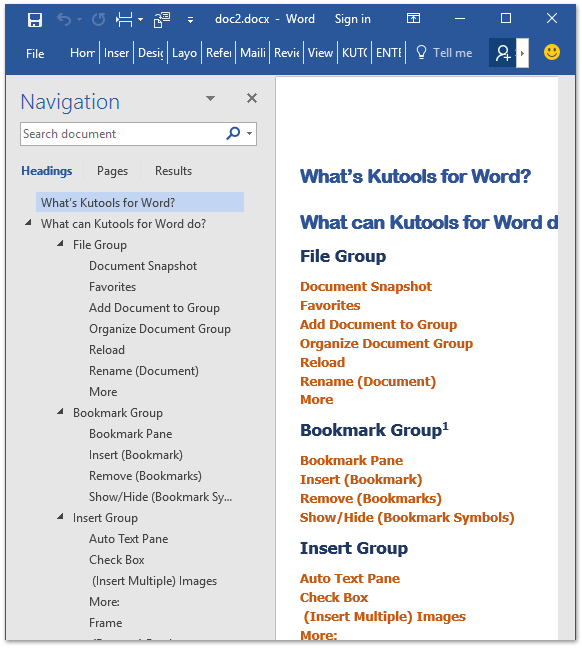
 Relaterade artiklar
Relaterade artiklar
Hur kopierar man och klistrar in med spårändringar i Word?
Hur flyttar / kopierar jag sidor från ett dokument till ett annat eller ett nytt i Word?
Hur kopierar jag sida med sidhuvud och sidfot i Word?
Hur kopierar jag vattenstämpel från ett Word-dokument till anther?
Bästa kontorsproduktivitetsverktyg
Kutools för Word - Höj din ordupplevelse med Over 100 Anmärkningsvärda funktioner!
🤖 Kutools AI Assistant: Förvandla ditt skrivande med AI - Generera innehåll / Skriv om text / Sammanfatta dokument / Fråga för information baserat på dokument, allt i Word
📘 Dokumentbehärskning: Dela sidor / Sammanfoga dokument / Exportera urval i olika format (PDF/TXT/DOC/HTML...) / Batchkonvertera till PDF / Exportera sidor som bilder / Skriv ut flera filer samtidigt...
✏ Innehållsredigering: Batch Hitta och ersätt över flera filer / Ändra storlek på alla bilder / Transponera tabellrader och kolumner / Konvertera tabell till text...
🧹 Enkel rengöring: Svep bort Extra utrymmen / Avsnitt bryter / Alla rubriker / Textrutor / Hyperlänkar / För fler borttagningsverktyg, gå till vår Ta bort gruppen...
➕ Kreativa inlägg: Föra in Tusen avskiljare / Kryssrutor / radio Knappar / QR-kod / Streckkod / Diagonal linjebord / Bildtext för ekvation / Bild Bildtext / Tabelltextning / Flera bilder / Upptäck mer i Infoga grupp...
🔍 Precisionsval: Precisera specifika sidor / Tabellerna / former / rubrikerna / Förbättra navigering med mer Välj funktioner...
⭐ Stjärnförbättringar: Navigera snabbt till vilken plats som helst / infoga repetitiv text automatiskt / växla sömlöst mellan dokumentfönster / 11 Konverteringsverktyg...
